Với OneNote cho iPad, Microsoft đã mang ứng dụng ghi chú của mình đến Apple, nhưng dường như trái với ý muốn của nó. Ứng dụng miễn phí cho phép bạn tạo tới 500 ghi chú. Sau khi bạn đạt mốc 500, bạn sẽ được yêu cầu mua trong ứng dụng $ 14, 99 để tiếp tục ghi chú. Giới hạn ghi chú không phải là trở ngại duy nhất bạn gặp phải với OneNote cho iPad; bạn cũng sẽ tìm thấy các hạn chế được đặt trong việc tạo sổ ghi chép mới, sắp xếp ghi chú và gán thẻ.
Khởi chạy ứng dụng, đăng nhập vào tài khoản Windows Live của bạn (hoặc tạo một tài khoản mới) và bạn sẽ thấy một bố cục hấp dẫn, hoàn chỉnh với chủ đề sổ tay xoắn ốc. Ở chế độ ngang, sổ ghi chép và ghi chú của bạn được liệt kê ở cột bên trái, với ghi chú hiện tại bạn đang xem ở bên phải. Ở chế độ dọc, một trang của sổ ghi chép hình xoắn ốc lấp đầy màn hình, với danh sách sổ ghi chép và ghi chú của bạn có sẵn bằng cách nhấn vào nút ở góc trên bên trái. Bất kể định hướng, ba nút - để xóa, e-mail và tạo ghi chú - nằm ở góc trên bên phải của màn hình.

Trong sơ đồ của OneNote, một sổ ghi chép chứa đầy các phần và các phần chứa đầy các ghi chú. Ứng dụng bắt đầu với một sổ ghi chép mặc định, có tên lạ là Cá nhân (Web). Hạn chế lớn nhất của OneNote cho iPad là không thể tạo sổ ghi chép hoặc phần mới. Bạn chỉ có thể tạo ghi chú (sử dụng nút tạo ở góc trên bên phải), mà bạn có thể lưu dưới dạng chưa được lưu hoặc trong phần bạn đang xem. Nếu bạn muốn chuyển một ghi chú sang một phần hoặc sổ ghi chép mới hoặc tạo một phần hoặc sổ ghi chép mới, bạn sẽ cần sử dụng ứng dụng PC hoặc Web. Bạn cũng cần ứng dụng PC hoặc Web để gắn thẻ ghi chú, một tính năng cơ bản và hữu ích khác không có trong ứng dụng.
Mặc dù việc tổ chức ghi chú bị hạn chế vì bạn không thể di chuyển ghi chú xung quanh hoặc tạo sổ ghi chép mới, ứng dụng giúp bạn dễ dàng xóa ghi chú. Từ danh sách các ghi chú bên trái, chỉ cần vuốt sang một bên trên một ghi chú và nút xóa màu đỏ xuất hiện.
Ở dưới cùng của cột này là bốn nút: Notebook, Uniled, Recents và Search. Nút Notebook cho bạn thấy tất cả các notebook của bạn. Nó hiển thị sổ ghi chép Cá nhân (Web) và bất kỳ ứng dụng nào khác mà bạn đã tạo bằng ứng dụng OneNote PC hoặc Web. Nút Uniled hiển thị cho bạn một danh sách các ghi chú bạn đã tạo nhưng không lưu vào một phần hoặc sổ ghi chép cụ thể. Thật không may, bạn không thể kéo ghi chú từ danh sách Chưa được lưu vào phần khác hoặc sổ ghi chép trong ứng dụng iPad. Nút Recents hiển thị cho bạn tất cả các ghi chú được tạo hoặc chỉnh sửa gần đây của bạn. Nhấn vào biểu tượng ghim màu trắng ở bên phải của ghi chú và nó được ghim vào đầu danh sách Recents, nơi nó sẽ ở lại cho đến khi bạn bỏ ghim nó. Cuối cùng, nút Tìm kiếm cho phép bạn tìm kiếm theo từ khóa, nhưng bạn không thể tìm kiếm theo ngày hoặc thậm chí xem ghi chú theo thứ tự thời gian (bạn không thể xem ngày ghi chú mà không mở nó).

OneNote sử dụng bàn phím trên màn hình iPad tiêu chuẩn, với ba nút bổ sung. Người ta tạo một hộp kiểm bên cạnh một dòng văn bản, sau đó bạn có thể nhấn khi mục đó được hoàn thành. Nút thứ hai tạo danh sách dấu đầu dòng và nút thứ ba cho phép bạn nhúng ảnh vào ghi chú, bằng cách tự chụp một ảnh ngay từ ứng dụng hoặc chọn ảnh chụp từ thư viện của bạn.
Đó là để kiểm soát bổ sung. Các tùy chọn định dạng như phông chữ, cỡ chữ và màu phông chữ không được cung cấp. Không có hỗ trợ liên kết và bạn không thể chèn clip âm thanh. Và trong khi bạn có thể tạo danh sách dấu đầu dòng và dấu kiểm, bạn không thể tạo danh sách được đánh số mà không thực hiện thủ công. Cuối cùng, bạn không thể làm nổi bật toàn bộ một trang hoặc nhiều hơn một đoạn, điều này gây khó khăn cho việc sao chép và dán hoặc sắp xếp lại văn bản.

Bạn có thể truy cập cài đặt bằng cách nhấn vào nút biểu tượng bánh răng, có thể truy cập từ màn hình chính của giao diện Sổ ghi chép. Tại đây, bạn có thể nâng cấp lên ứng dụng $ 14, 99 không giới hạn, đồng bộ hóa với các thiết bị OneNote khác của bạn, chọn sổ ghi chép nào để đồng bộ hóa và chọn kích thước hình ảnh cho hình ảnh bạn thêm vào ghi chú.
Muốn có thêm Microsoft trên iPad của bạn? Sau đó kiểm tra OnLive Desktop, phục vụ các ứng dụng Office và IE với Flash.

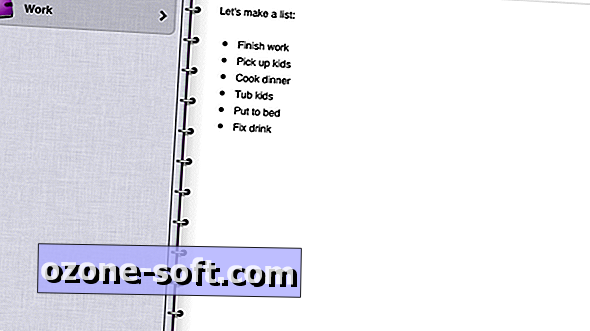










Để LạI Bình LuậN CủA BạN